いつもロジクラをご利用いただいまして、誠にありがとうございます。
配送方法に西濃運輸と福山通運を追加してほしいというお声をいただき追加対応を行いました。
新旧どちらのデザインも適用となります。
2024年11月14日(木)午前8時30分 頃
※リリース済み
設定> 会社情報 より、荷送人コードを登録することができます。
出荷情報に登録する配送方法の選択肢に西濃運輸と福山通運が追加されます。各配送方法を選択すると、登録可能な項目が表示されます。
各送り状のCSVをダウンロードすることができます。
西濃運輸:カンガルーマジック2に対応
福山通運:iSTAR-Xに対応
ショップ情報のデフォルトの配送方法の選択肢に西濃運輸と福山通運が追加されます。
出荷予定・出荷・出荷実績エクスポートの送り状種別に西濃運輸と福山通運が追加されます。(配送方法が空欄の出荷情報に対しての設定になります)
出荷予定CSV変換設定の配送方法変換設定に各便種が追加されます。
出荷予定・出荷・出荷実績一覧の配送方法絞り込みに、各便種が追加されます。
出荷予定・出荷実績CSVインポートで利用する場合は指定のコードを登録しますので、こちらのガイドをご覧ください。
出荷予定の出荷検品完了後、伝票番号登録・照合画面において、配送方法の選択肢に西濃運輸と福山通運が追加されます。
出荷の発送方法絞り込みに、各便種が追加されます。
アプリ設定> その他の設定> デフォルトの配送方法 において、選択肢に西濃運輸と福山通運が追加されます。
ネクストエンジンの受注伝票の発送方法が西濃運輸または福山通運の場合にロジクラに取込が可能になります。
ロジクラの設定は不要になります。
【基本】ネクストエンジンの受注伝票をロジクラの出荷予定として取り込む
ネクストエンジンの受注をロジクラに連携し、ロジクラで出荷作業を行います
CROSS MALL配送便マスタに各配送方法の設定をしていただくと、ロジクラに取込が可能になります。
【基本】ロジクラとCROSS MALLを連携する
初回の連携設定の手順
※配送便マスタの設定をご確認ください。
その後、受注取込を行い、配送方法が西濃運輸または福山通運と登録があれば完了です。
【基本】CROSS MALLの注文情報をロジクラの出荷予定として取り込む
CROSS MALLの注文情報をロジクラに連携し、ロジクラで出荷作業を行います
ロジクラのショップ設定にてデフォルトの配送方法を西濃運輸または福山通運に設定していただくと、注文取込時に自動で配送方法が登録されます。
【基本】ロジクラとShopifyを連携する
初回の連携設定の手順
※ショップ設定のデフォルトの配送方法をご確認ください。
そのままロジクラで出荷確定を行うと、配送方法と追跡番号がShopifyの注文情報に反映され、Shopifyの注文をフルフィルメントすることができます。
【基本】Shopifyから取込した出荷予定を出荷完了にする
Shopifyのフルフィルメントステータスを出荷済みにし、配送会社・追跡番号を送信します
「管理番号」の運用について
カンガルーマジック2に取り込まれる管理番号について、すべての小文字が大文字に変換されて取り込まるため、出荷番号で取込を推奨いたします。
もしロジクラの出荷コードを管理番号に紐づけし取り込み、管理番号をキーにしてロジクラに追跡番号を登録する運用の場合、出荷コードが重複する可能性がありますので、出荷コードを利用する場合はご注意ください。
(ロジクラの出荷コードは大文字小文字を含めて重複しないよう生成しているため、小文字が大文字に変換されると重複するコードになる可能性が高いです)
iSTAR-Xから取得した出荷実績CSVを利用してロジクラに追跡番号CSVインポートする場合、CSVの編集が必要になります。
iSTAR-Xの仕様上、出荷実績CSVのすべての値の先頭に「’」の記号が追加されるため、iSTAR-XからダウンロードしたCSVをそのままロジクラの追跡番号インポートで利用すると、出荷コードと完全一致しないためエラーとなります。
そのため、Excel等でCSVを開き、各データにある先頭の「’」を除く作業が必要です。
参考までに、「’」を除く操作方法をご案内します。
Excelを開き、検索と置換から検索する文字列に「’」(半角の記号)を入力
置換後の文字列を空欄で「すべて置換」をクリックすると一括で「’」を除くことができます。
以下URLより、各配送方法のシートをご確認ください。